戴尔电脑输入法打字不显示选字框
更新时间:2024-07-18 13:07:37作者:jiang
在使用戴尔电脑输入法打字时,有时候会遇到没有选字框的情况,尤其是在Win10系统下,这种情况可能会影响我们的打字效率和准确性。要解决这个问题,我们可以通过设置来调整输入法的显示方式。在Win10系统中,可以尝试在输入法设置中找到相关选项,进行调整和优化,以确保选字框的正常显示和使用。通过简单的设置操作,我们就可以轻松解决这个问题,提高我们的打字体验和效率。希望以上方法能够帮助到大家解决Win10下戴尔电脑输入法打字不显示选字框的困扰。
具体方法:
1.按下快捷键“win+i”打开windows设置窗口,点击“时间和语言”。
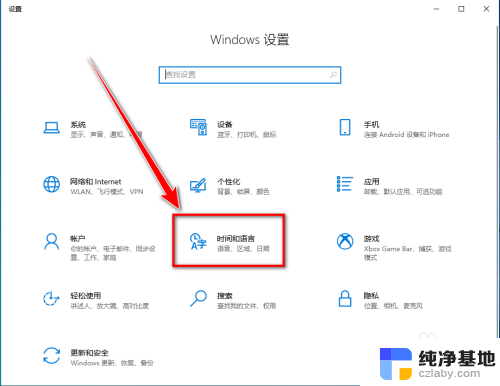
2.点击左侧的“语言”。
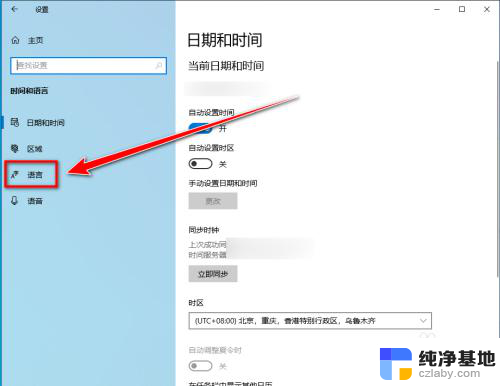
3.在“语言”页面里,点击“首选语言”下方的“中文”。
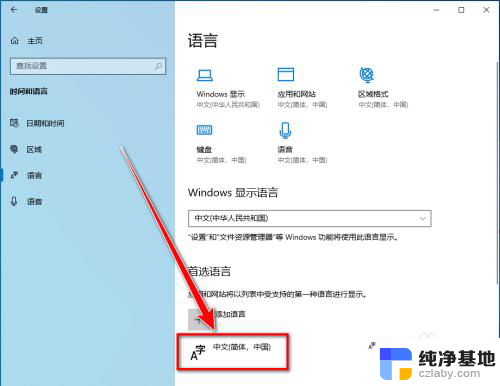
4.点击“选项”。
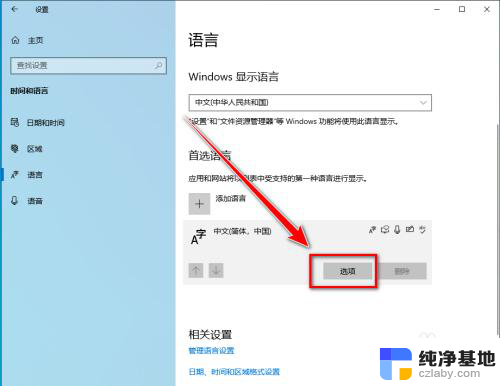
5.在“语言选项:中文”窗口里,将滚动条拉到底下。点击不显示“选字框”的输入法。
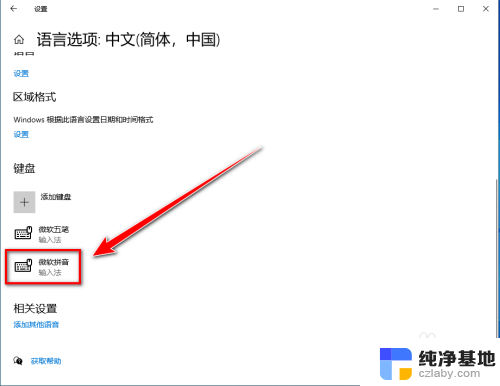
6.点击“选项”。
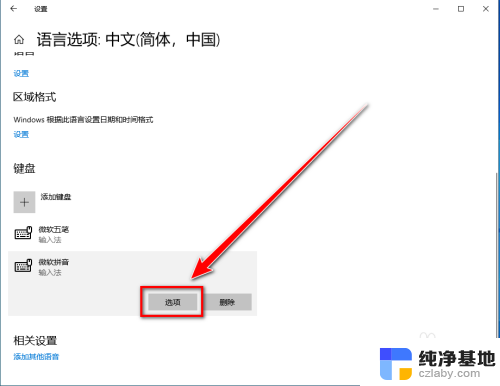
7.点击“常规”。
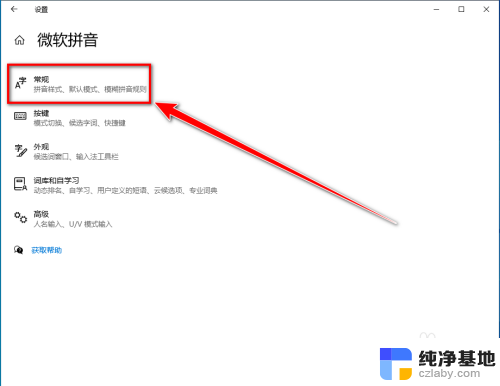
8.在“常规”设置里,将滚动条拉到底下。打开“兼容性”下方的开关。
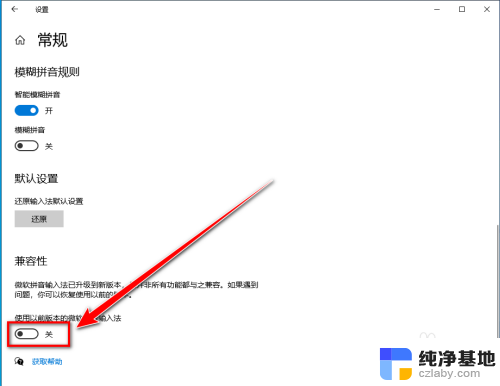
9.点击“确定”,即可让输入法显示出选字框。
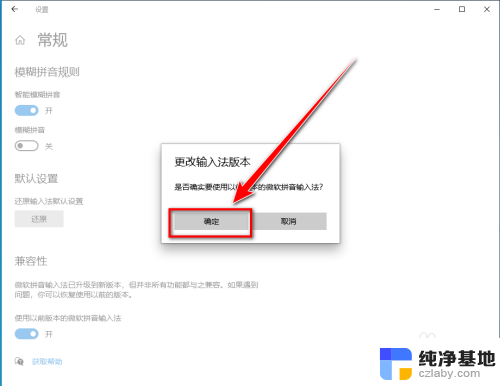
以上就是戴尔电脑输入法打字时不显示选字框的全部内容,如果你也遇到了这种问题,不妨根据以上方法来解决,希望对大家有所帮助。
- 上一篇: 电脑鼠标出现虚线方框怎么办
- 下一篇: win10 144hz显示器怎么设置
戴尔电脑输入法打字不显示选字框相关教程
-
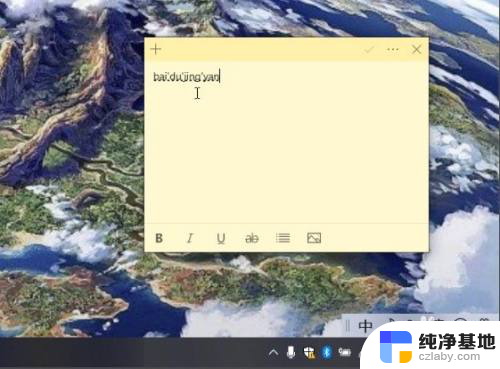 电脑汉字输入不显示汉字选择
电脑汉字输入不显示汉字选择2024-06-06
-
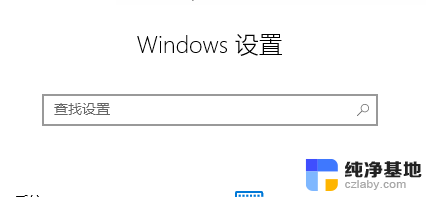 输入法看不见选字框
输入法看不见选字框2024-07-30
-
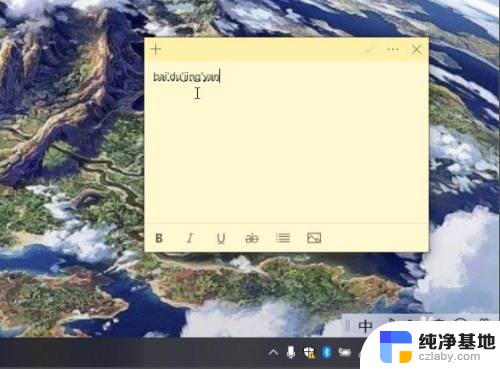 输入法怎么不显示字
输入法怎么不显示字2024-04-27
-
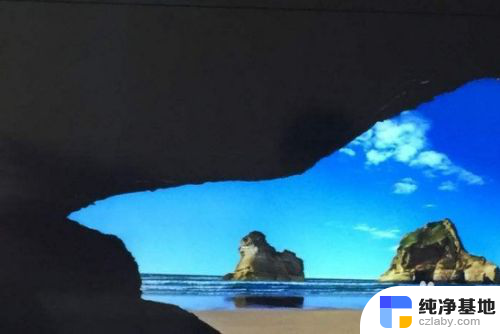 电脑不显示开机密码输入框怎么办
电脑不显示开机密码输入框怎么办2024-04-13
win10系统教程推荐